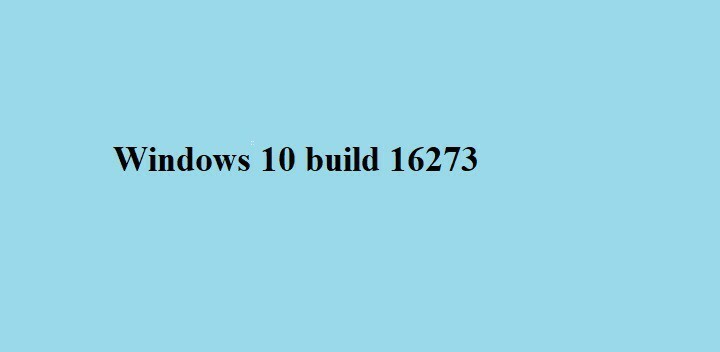Snadné a přímočaré opravy pro obnovení normálního stavu vašeho počítače
- Chyba aplikace Accelerometerst.exe v systému Windows 10 může být způsobena nahromaděním poškozených systémových souborů.
- Tento problém můžete vyřešit odinstalováním nástroje HP 3D DriveGuard.
- Spuštění skenování SFC je dalším spolehlivým řešením, které můžete vyzkoušet.
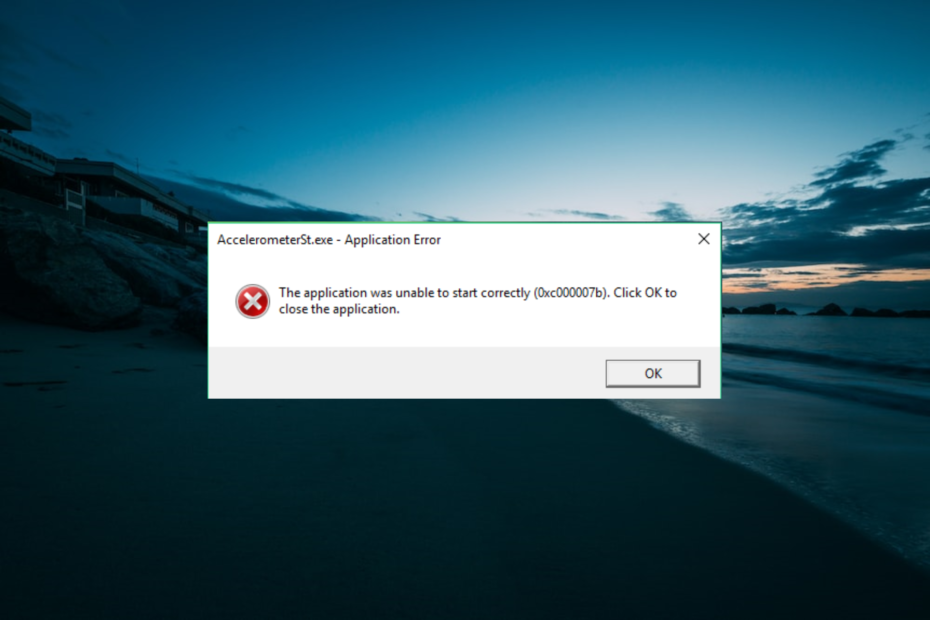
XINSTALUJTE KLIKNUTÍM NA STAŽENÍ SOUBORU
- Stáhněte a nainstalujte Fortect na vašem PC.
- Spusťte nástroj a Spusťte skenování
- Klikněte pravým tlačítkem na Opravita opravte jej během několika minut.
- 0 čtenáři si již tento měsíc Fortect stáhli
Chyba aplikace Accelerometerst.exe v systému Windows 10 je chyba, kterou hlásí mnoho uživatelů. Je to zvláště problematické pro uživatele, kteří si nainstalovali aktualizaci Windows 10 Creators.
Naštěstí to není nejobtížnější problém vyřešit, pokud budete postupovat podle řešení v této podrobné příručce.
Proč se mi zobrazuje chyba aplikace Accelerometerst.exe?
Níže jsou uvedeny některé z možných příčin chyby aplikace Accelerometerst.exe v systému Windows 10:
- Poškozené systémové soubory: Pokud jsou některé důležité systémové soubory poškozené nebo chybí, může se zobrazit tato chybová zpráva. Můžete to opravit tím obnovení těchto souborů.
- Zastaralá ochrana HP 3D Drive Guard: Od doby, kdy mnoho uživatelů upgradovalo na systém Windows 10, nástroj HP 3D Drive Guard vyvolává různé chyby. Řešením je odinstalovat aplikaci a nainstalujte nejnovější verzi.
- Vadné Microsoft Visual Studio: Další potenciální příčinou této chyby jsou problémy s nástrojem Microsoft Visual Studio. Chcete-li chybu překonat, musíte nástroj opravit nebo znovu nainstalovat.
Jak mohu opravit chybu aplikace Accelerometerst.exe v systému Windows 10?
1. Spusťte skenování SFC
- zmáčkni Okna + S klíč, typ cmda vyberte Spustit jako administrátor pod příkazovým řádkem.
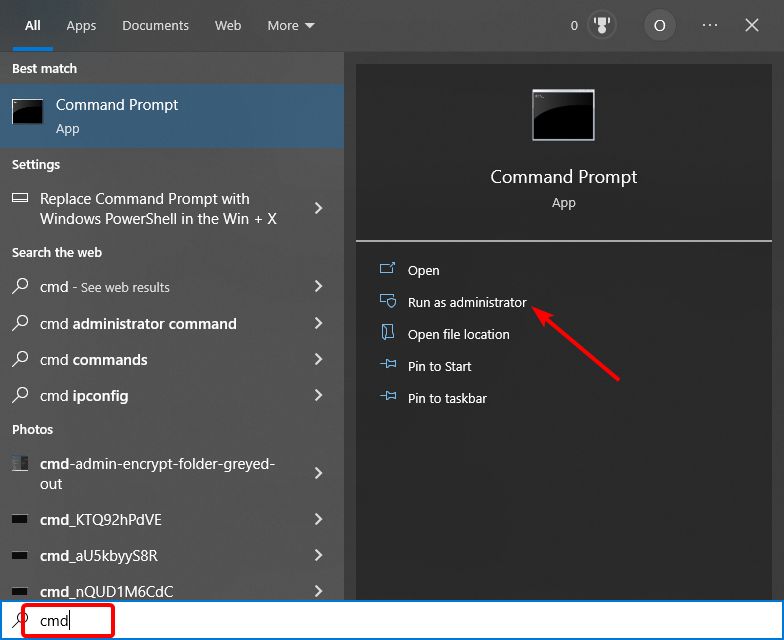
- Zadejte příkaz níže a stiskněte Vstupte spustit to:
sfc /scannow
- Nakonec počkejte, až příkaz skončí, a restartujte počítač.
Někdy může být chyba aplikace Accelerometerst.exe v systému Windows 10 způsobena chybějícími nebo poškozenými systémovými soubory. Můžete to opravit spuštěním skenování SFC.
Pokud tento proces nepřinesl výsledky, máte jinou účinnou metodu, jak prohledat operační systém Windows a opravit vadné systémové soubory.
2. Odinstalujte HP 3D DriveGuard
- zmáčkni Okna klíč, typ řízenía klikněte Kontrolní panel.
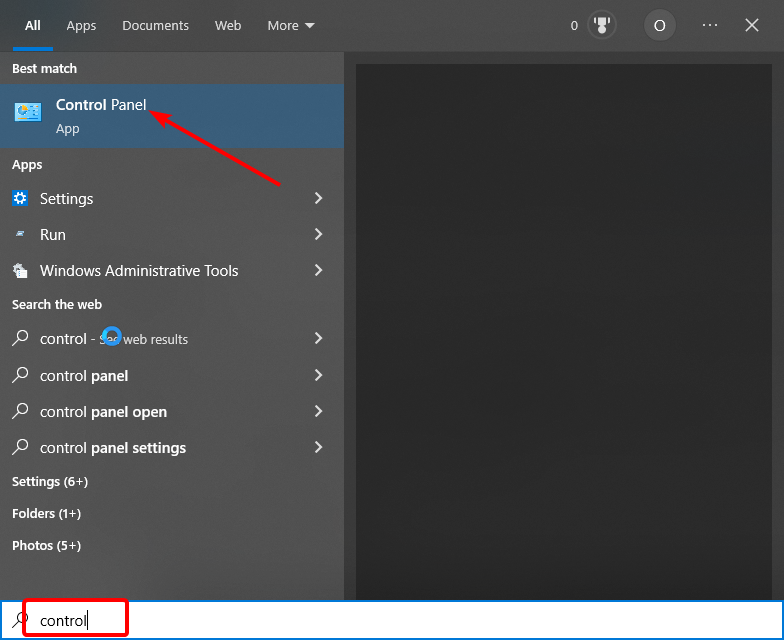
- Vybrat Odinstalujte program pod Programy.
- Nyní klikněte pravým tlačítkem na vadný program a vyberte Odinstalovat volba.
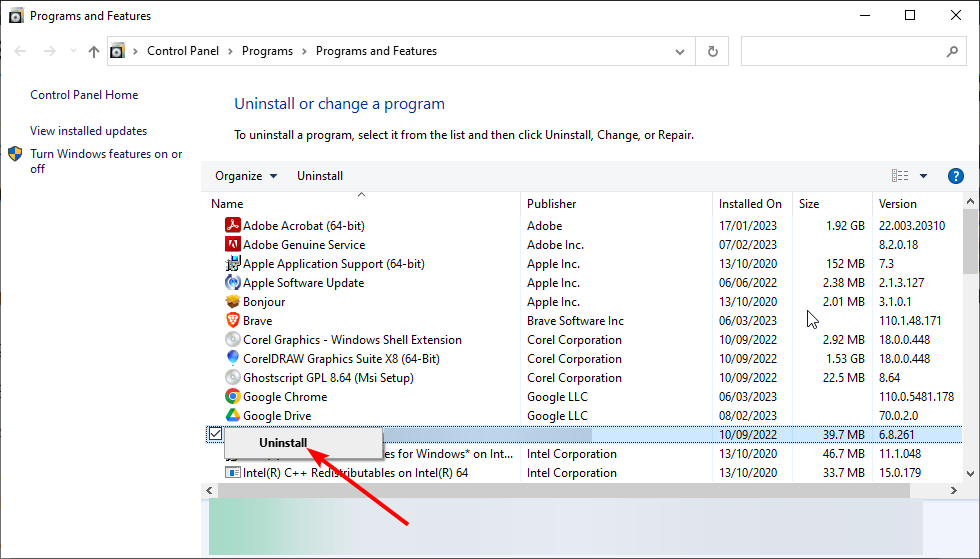
- Nakonec si stáhněte a nainstalujte nejnovější verzi programu na vašem PC.
Pokud jste uživatelem HP, chyba aplikace Accelerometerst.exe ve Windows 10 může být způsobena problémy s HP 3D DriveGuard. Chcete-li tento problém vyřešit, odinstalujte aplikaci a nainstalujte nejnovější verzi.
- Chyba SystemSettingsAdminFlows.exe: Jak ji opravit
- 0xc190020e Chyba Windows Update: Jak ji opravit
3. Zrušte registraci a zaregistrujte VCRUNTIME140.dll
- zmáčkni Okna klíč + R otevřete nástroj Spustit.
- Zadejte příkaz níže a klikněte na OK knoflík:
regsvr32 /u c:\Windows\System32\vcruntime140.dll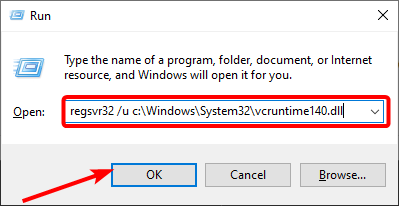
- Nyní znovu spusťte nástroj Spustit, zadejte příkaz níže a stiskněte Vstupte:
Regsvr32 c:\Windows\System32\vcruntime140.dll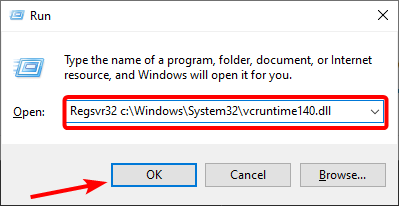
Problémy s VCRUNTIME140.dll jsou jednou z hlavních příčin chyby aplikace Accelerometerst.exe v systému Windows 10. Řešením je zrušit registraci a znovu zaregistrovat soubor DLL.
Pokud nemůžete najít soubor DLL v počítači, toto řešení pro vás nebude fungovat.
4. Nainstalujte Microsoft Visual C++ Redistributable Package Update 3
- Navštivte oficiální webové stránky stáhnout aktualizaci Microsoft Visual C++ Redistributable Package Update 3 pro Visual Studio 2015.
- Klikněte na Stažení knoflík.
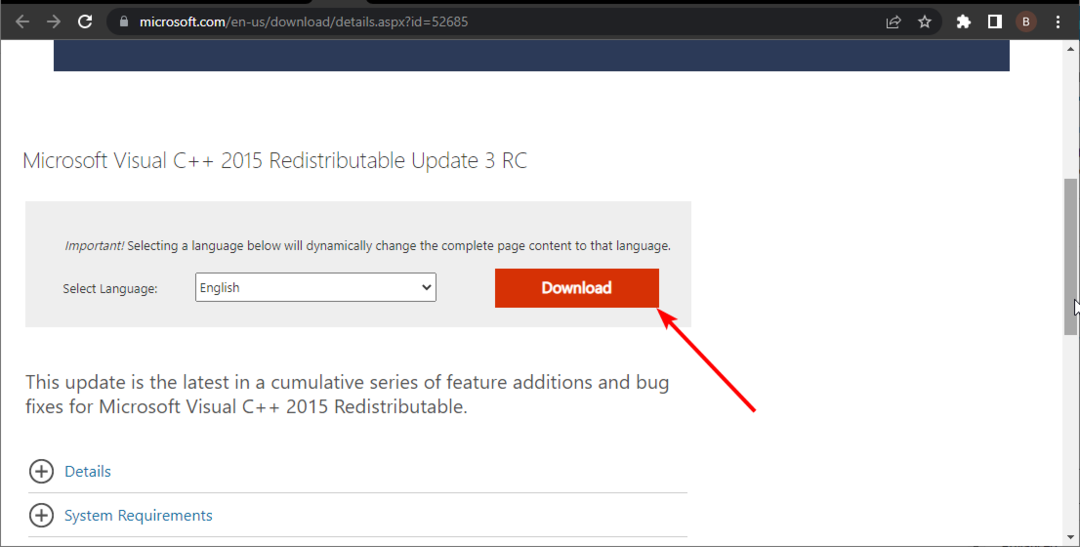
- Pokud používáte 64bitový počítač, zaškrtněte políčko předtím vc_redist.x64.exe. Na 32bitovém PC stačí kliknout x86.exe.
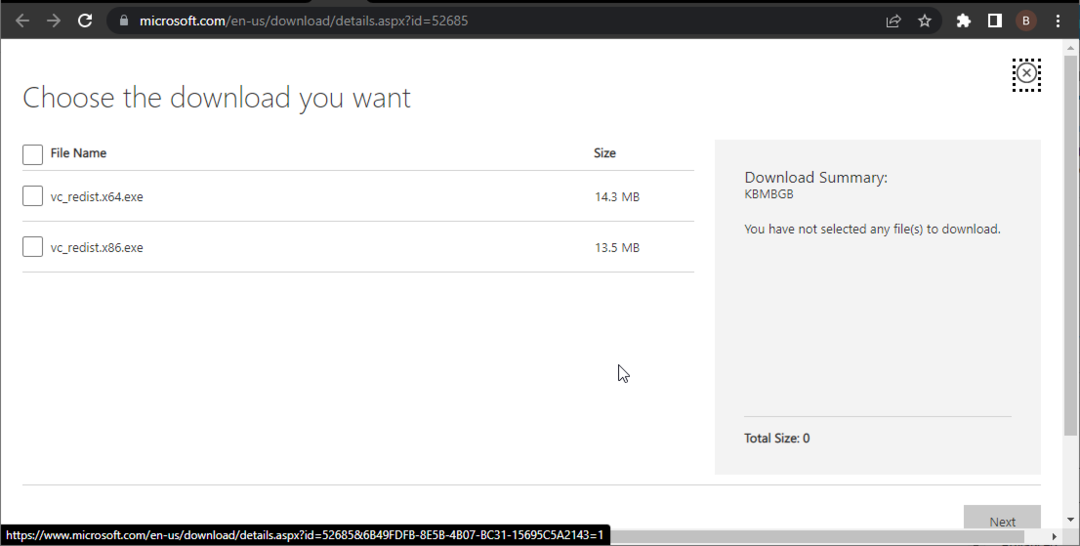
- Dále postupujte podle pokynů na obrazovce a dokončete proces stahování.
- Nakonec poklepáním na stažený soubor nainstalujte nástroj a restartujte počítač.
Chyba aplikace Accelerometerst.exe v systému Windows 10 může být někdy způsobena problémy s balíčkem Microsoft Visual Studio 2015. Naštěstí existuje aktualizační balíček vydaný společností Microsoft, který tyto potenciální problémy opraví.
5. Opravte soubor Microsoft Visual C++ Redistributable
- zmáčkni Okna klíč + R, typ appwiz.cpla klikněte na OK knoflík.
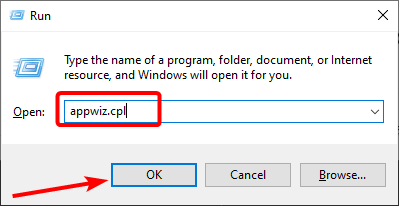
- Klepněte pravým tlačítkem myši na Microsoft Visual C++ 2015 Redistribuovatelný soubor a vyberte Odinstalovat volba.
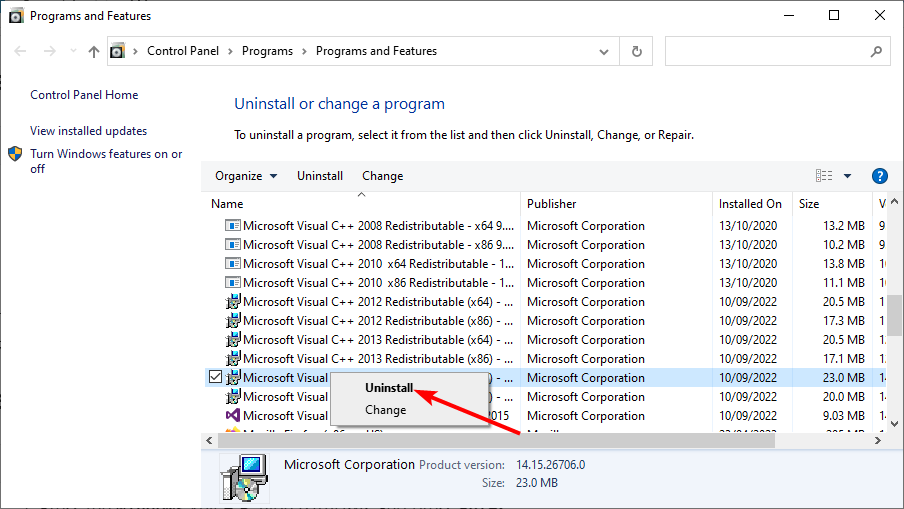
- Nakonec klikněte na Opravit a dokončete proces podle pokynů na obrazovce.
Pokud vám stahování aktualizačního balíčku nefunguje, můžete opravit soubor 2015 Visual C++ Redistributable na vašem PC. To se osvědčilo mnoha uživatelům a můžete to zkusit také.
6. Proveďte obnovení systému
- zmáčkni Okna klíč + R, typ rstrui.exea stiskněte Vstupte.
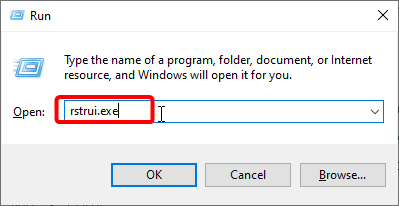
- Klikněte další na nové stránce.
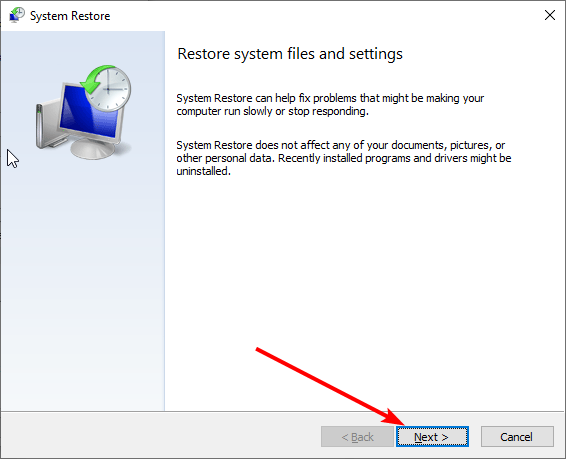
- Nyní vyberte ideální bod obnovení a klikněte na další knoflík.

- Nakonec klikněte Dokončit a dokončete proces podle pokynů na obrazovce.
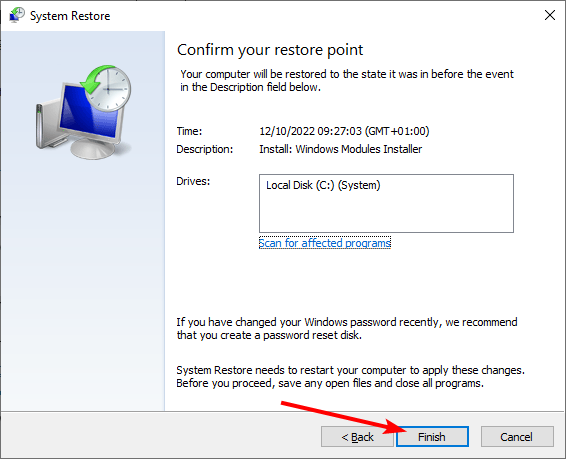
Pokud jste si po instalaci aplikace nebo provedení některých změn v počítači začali všímat chyby aplikace Accelerometerst.exe ve Windows 10, musíte provést obnovení systému.
To vám pomůže zvrátit změny, které by mohly způsobit problém.
Díky tomu nyní máte vše, co potřebujete k vyřešení chyby aplikace Accelerometerst.exe v systému Windows 10. Vše, co nyní musíte udělat, je pečlivě dodržovat pokyny a vše by se mělo vrátit do normálu.
Podobně, pokud čelíte jiným problémům, jako je adbwinapi.dll nebyl nalezen, podívejte se do našeho podrobného průvodce, jak to opravit.
Neváhejte a dejte nám vědět řešení, které vám pomohlo problém vyřešit, v komentářích níže.
Stále dochází k problémům?
SPONZOROVÁNO
Pokud výše uvedené návrhy váš problém nevyřešily, váš počítač může zaznamenat závažnější potíže se systémem Windows. Doporučujeme zvolit řešení typu „vše v jednom“. Fortect efektivně řešit problémy. Po instalaci stačí kliknout na Zobrazit a opravit a poté stiskněte Spusťte opravu.